Center of Excellence (CoE) hasiberriaren kita eguneratzea
Artikulu honek CoE Starter Kit-a bertsio-berritzeko prestatzen zaitu. Honako hauei buruzko orientazioa eskaintzen du:
- Nola egon azken bertsioarekin eguneratuta.
- Zenbat eta zertarako aplikatu bertsio berritzeak.
- Nola instalatu azken bertsioa.
- Nola probatu azken bertsioa.
Oharra
CoE Starter Kit-a lehen aldiz konfiguratzen ari bazara, begiratu gure konfigurazio-argibideak. CoE hasierako kit-a zure pertsonalizazioekin zabaldu nahi baduzu, ikusi CoE hasierako kit-a hedatzeko gure gidalerroa.
Garrantzitsua da
CoE Starter Kit irtenbidea gutxienez hiru hilabetez behin berritzea gomendatzen dugu. Microsoft Power Platform aldaketa-erritmo bizkorraren ondorioz, eguneratzeak hiru hilabete baino gehiago uzteak ustekabeko arazoak sor ditzake eguneratzen duzunean.
Zenbat aldiz kaleratzen diren bertsio berriak
CoE Starter Kit-aren bertsio berri bat hilero kaleratzen da, normalean hilabete bakoitzeko lehen aste osoan. Argitalpen-kadentzia hau jakitea garrantzitsua da azken bertsioa berrikusi, antolatu, planifikatu eta probatu ahal izateko.
Eguneraketak (akatsen konponketak, hobekuntzak, eginbide berriak eta zaharkitzeak) GitHub bertsio-oharrakren bidez iragartzen dira.
GitHub bertsioaren oharrak
CoE Starter Kit-aren bertsio bakoitzak akatsen konponketak eta bertsioak zuzendutako hobekuntzak zehazten dituen bertsio-ohar batekin dator. Bertsio berria zure erakundean instalatu aurretik bertsio-oharra berrikusi beharko zenuke.
Ikusi bertsioaren oharrak
Kaleratzearen xehetasunak ikusteko:
Nabigatu GitHub-eko CoE Starter Kit biltegira .
Hautatu azken bertsioa oharrak.
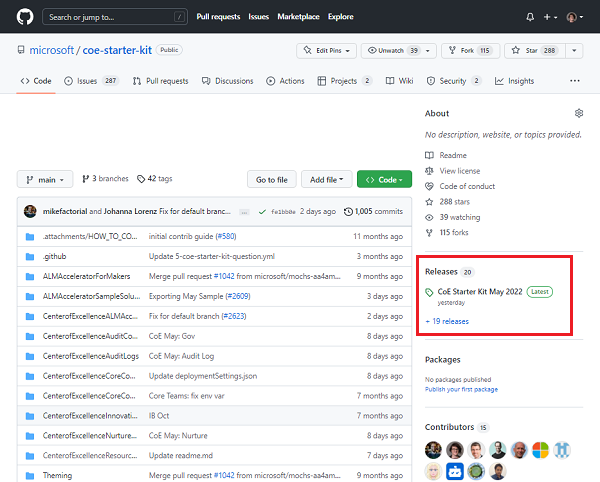
Argitalpen-oharrek bertsio berriak zuzendutako arazoen (akatsen konponketak eta hobekuntzak) aldaketen erregistroa dute eta bertsiorako berriak diren bertsio berritzeko argibide zehatzak ere izan ditzakete. Honek fluxu berri bat edo zaharkitutako eginbideei buruzko oharrak aktibatzea esan nahi du.
Harpidetu CoE Starter Kit-en kaleratzeetan
Ikusi bertsioak gure GitHub biltegian azken bertsioari buruzko jakinarazpenak jasotzeko.
Saioa hasi zure GitHub kontuan.
Joan gure GitHub biltegira.
Hautatu Erlojua>Pertsonalizatua.
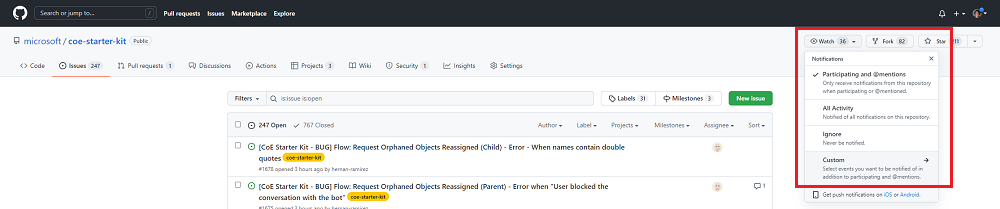
Hautatu Berria.
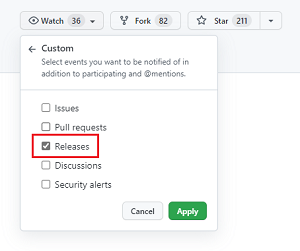
Hautatu Aplikatu.
Zenbat aldiz eguneratu beharko zenuke CoE Starter Kit-a?
Hona hemen eguneratze-maiztasuna erabakitzeko kontuan hartu beharreko galderak:
- Bertsio berriak konpontzen al du gaur egun duzun arazoren bat?
- Bertsio berriak badu probatu nahi duzun funtzio berririk?
- Zure uneko bertsioa instalatu al zen duela hiru hilabete baino gehiago?
Microsoft Power Platform aldaketa-erritmo bizkorraren ondorioz, eguneratzeak hiru hilabete baino gehiago uzteak ustekabeko arazoak sor ditzake eguneratzen duzunean.
Eskupekoa
Berrikusi argitalpenak hilero kaleratze-oharretan harpidetuta.
Eguneraketak instalatzen
Jarraian, CoE Starter Kit-aren azken bertsioa instalatzeko urratsez urrats argibideak daude.
Deskargatu azken irtenbidearen fitxategia
Lehenengo, irakurri azken bertsioaren oharrak.
Deskargatu CoE Starter Kit fitxategi konprimituaren azken bertsioa (aka.ms/CoeStarterKitDownload).
Garrantzitsua da
Atera zip fitxategia deskargatu ondoren eta hurrengo urrats-ra pasatu aurretik. CoE Starter Kit fitxategi konprimituak konponbide osagai guztiak ditu, baita CoE Starter Kit osatzen duten konponbideak ez diren osagaiak ere.
Kendu kudeatu gabeko geruzak inbentario-fluxuetatik
Bertsio-berritzea instalatu aurretik, egiaztatu irtenbidea egoera onean dagoela eguneratze berriak jasotzeko.
Soluzioko fluxuetan edo aplikazioetan edozein aldaketa eginez gero, kudeatu gabeko geruza bat sortzen da. Kudeatu gabeko geruza duten osagaiek ez dute eguneratzerik jasoko kudeatu gabeko geruza hori kendu arte. Ikasi gehiago: Soluzioaren geruzak
Fluxu guztiak Admin | Sinkronizazio txantiloia v izeneko zure maizterren inbentarioa biltzeaz eta CoE Starter Kit-a oinarritzen den oinarria eraikitzeaz arduratzen da. Fluxu hauek ez dira pertsonalizatu behar. Zer inbentarioa bildu behar duzun eskakizun gehigarriak badituzu, sortu eginbide-galdera edo sortu zure fluxua. Informazio gehiago: CoE Starter Kit hedatzea
Bertsio-berritzea instalatu aurretik egin duzun lehen egiaztapena kudeatu gabeko geruzak inbentario-fluxuetatik kentzea da.
Oharra
Baliteke jakin gabe kudeatu gabeko geruza bat sortu izana Editatu fluxuaren ekintzak ikusteko edo fluxuaren exekuziorako soilik propietateak aldatuz.
Inbentario-fluxuetan kudeatu gabeko geruzak dauden egiazta dezakezu Coe Admin Command Center aplikazioa erabiliz.
Ireki CoE Admin Command Center aplikazioa zure CoE ingurunetik.
Hautatu CoE fluxuak nabigaziotik.
Egiaztatu fluxuren batek geruzaren ikonoa erakusten duen, kudeatu gabeko geruzak dituela adieraziz
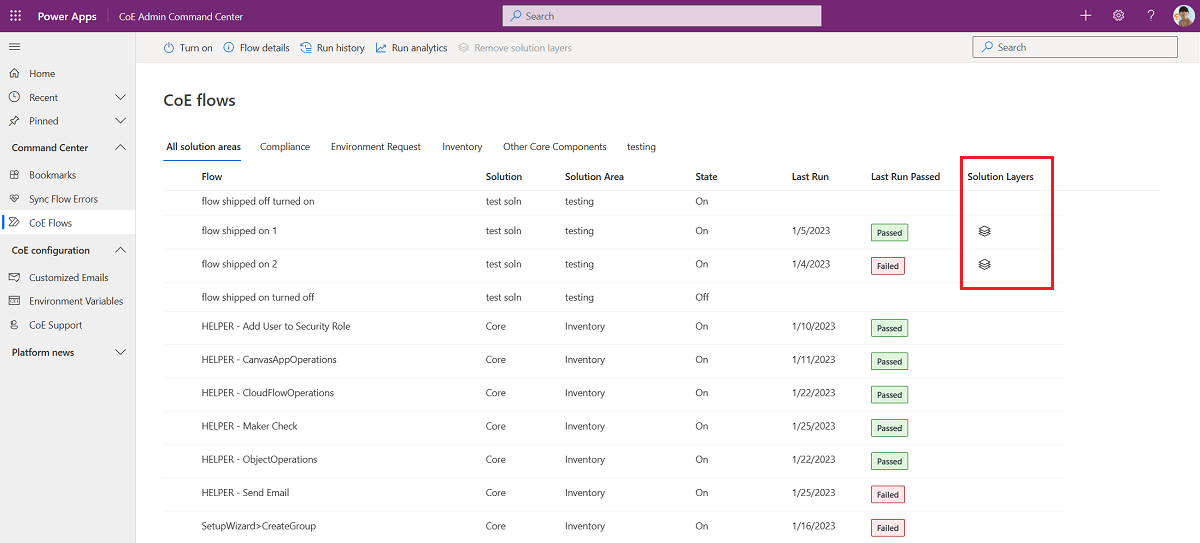
Hautatu geruzaren ikonoa fluxuaren soluzio-geruza orrira joateko eta kudeatu gabeko geruza kendu.
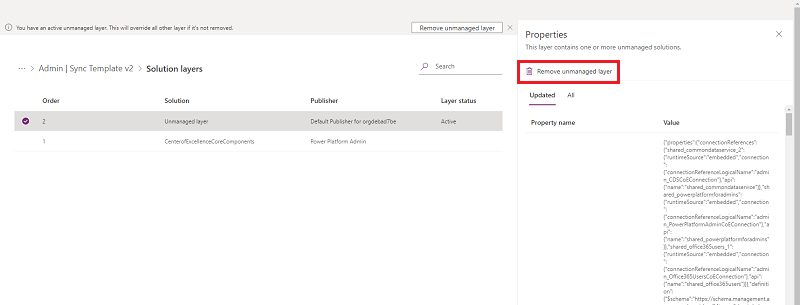
Beste pertsonalizazio batzuk kentzea
Aldatu dituzun hodei-fluxuak edo mihise-aplikazioek ez dute eguneratzerik jasoko kudeatu gabeko geruza kendu arte.
Aldaketak mantendu nahi badituzu, lortu informazio gehiago CoE Starter Kit-a nola hedatu.
Ez badituzu aldaketak mantendu nahi, kendu kudeatu gabeko geruza guztiak eguneratu aurretik. Osagai bat aldatu izanaren adierazgarri ona da aldatutako data azken instalazioa baino berriagoa bada. Irakurri gure gomendioak CoE Starter Kit-a hedatzeko kudeatu gabeko geruzak sortzea saihesteko.
Hautatu elipsia (...) >Ikusi soluzio-geruzak.
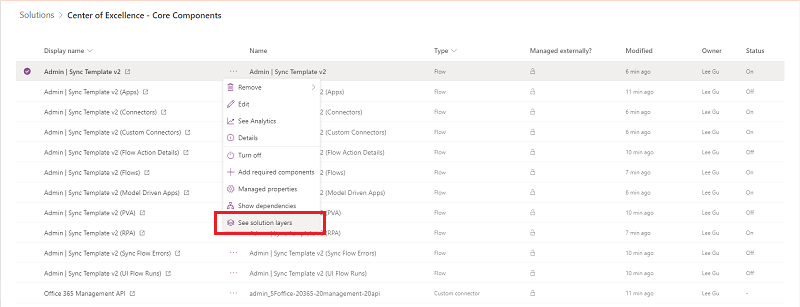
Hautatu Kendu kudeatu gabeko geruza bat.
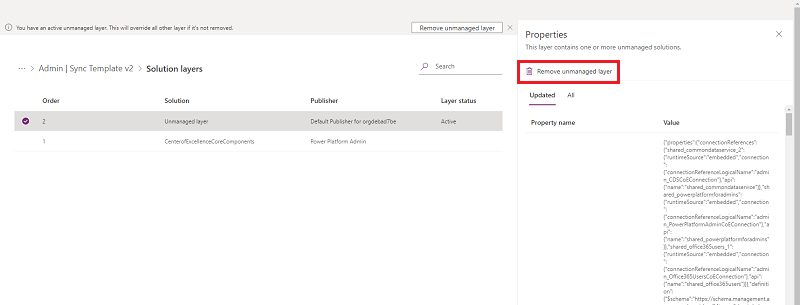
Irtenbidearen bertsio berria inportatzen
Kudeatu gabeko geruzak kendu ondoren, irtenbidearen bertsio berria inporta dezakezu:
Hautatu Bertsio-berritu (ezarpen lehenetsia). Irtenbide-berritzeak berritutako bertsioan zeuden baina jadanik sartzen ez diren osagaiak ezabatuko ditu.
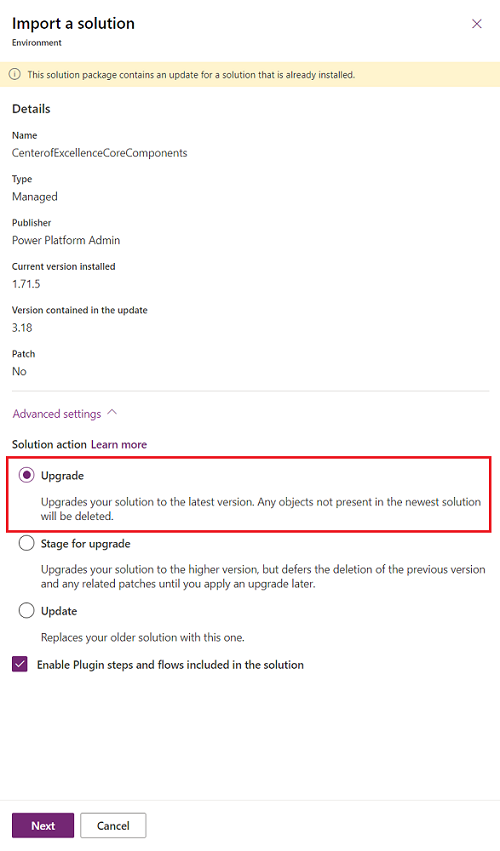
Bertsioak ingurune-aldagai edo konexio-erreferentzia berriak gehitzen baditu, ezarri konexioak eta eguneratu ingurune-aldagaien balioak. Espero diren balioak gure konfigurazio argibideetan aurkituko dituzu.
Itxaron bertsio-berritzea amaitzeko. 15 minutu behar izan ditzake. Bertsio-berritzean, bertsio berria instalatzen da lehenik eta gero bertsio zaharra ezabatzen da. Bertsioa prozesatzen ari den bitartean, baliteke zure soluzio-esploratzailean izen bereko bi irtenbide ikustea. Begiratu konponbideen historia berrikuntzaren aurrerapena ikusteko.
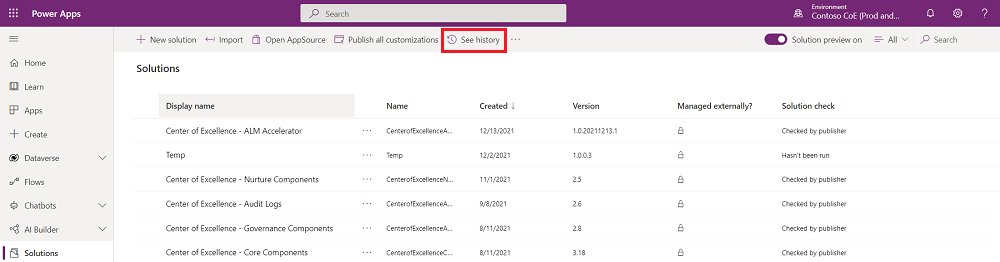
Bertsio-berritzea amaituko da amaiera-ordua hutsik dagoenean.
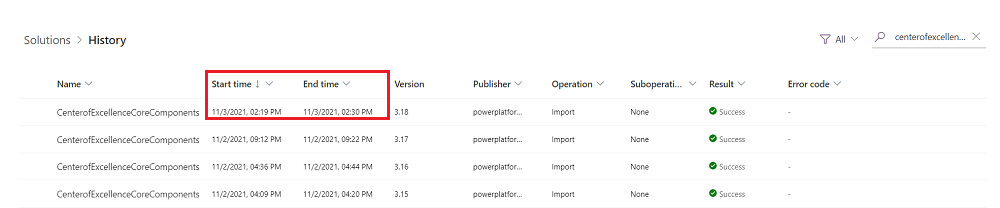
Konponbideen historiak berritzeak huts egin duen eta zergatik erakutsiko dizu. Sortu arazo bat eta eman irtenbidearen eragiketaren errorearen xehetasunak.
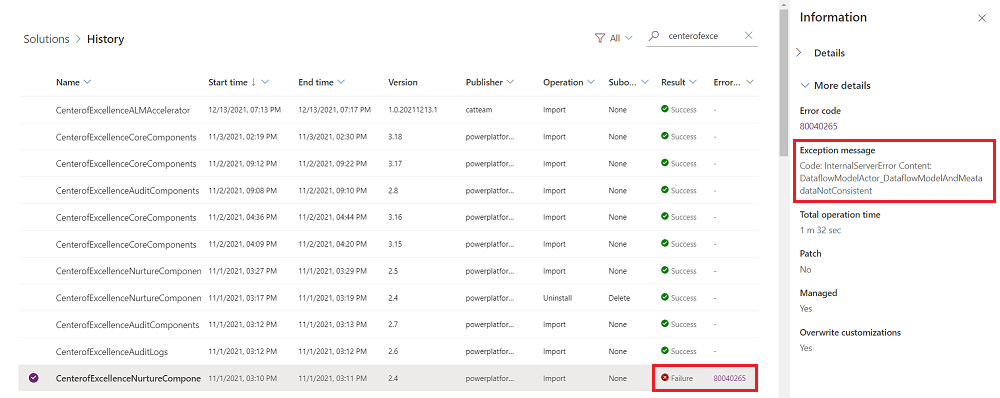
Soluzioa inportatu ondoren, ireki Center of Excellence - Core Components soluzioa.
Ireki CoE konfiguratzeko eta berritzeko morroia aplikazioa.
Aplikazio honek urrats by urrats esperientzia gidatua eskaintzen du konfigurazio-urratsen bidez. Eguneratze batean, irtenbideen historia, kudeatu gabeko geruzak dituzten osagaiak eta bertsio berritze honetan gehitu diren aplikazio, fluxu eta ingurune-aldagai berriak erakutsiko dizkizu.
Urrats hau amaitutakoan, joan probarara.
Ikuskaritza Erregistroaren irtenbidea eguneratzea
Konektore pertsonalizatuetarako konexioak berriro ezarri behar dira soluzioa eguneratu ondoren. Ikuskaritza Erregistroa irtenbidea erabiltzen ari bazara, berrezarri konexioa konektore pertsonalizatuarekin.
Proba estrategia
Edozein eguneraketa instalatzean bezala, ekoizpen-ingurunean instalatu aurretik probak arrakasta izateko probabilitatea areagotzen du.
Garrantzitsua da
Probak egitea garrantzitsua da, funtzio berriak probatzeko eta akatsen konponketak espero bezala funtzionatzen duela ziurtatzeko aukera ematen dizulako. Ingurune isolatu batean egiteak ekoizpen bertsioak babesten ditu.
Sortu proba-ingurune dedikatu bat CoE Starter Kit eguneratzeetarako.
Jarraian gomendio batzuk:
- Sortu proba-ingurune dedikatu bat.
- Proba eta ekoizpen inguruneek CoE Starter Kit-aren bertsio berdinak izan behar dituzte instalatuta.
- Probako eta ekoizpenerako inguruneek pertsonalizazio berdinak eduki behar dituzte instalatuta.
- Dokumentatu proba-ereduak eta espero diren emaitzak. Ziurtatu huts egin dezaketen konbinazio posible guztiak estali dituzula.
Probako ereduaren adibidea:
| Erreferentzia | Proba | Aurreikusitako emaitza | Result |
|---|---|---|---|
| 1 | Gaitu: Administratzailea - Sinkronizatu txantiloia v3 fluxua | Aktibatu behar bezala | Gainditzea |
| 2 | Abiaraztea: CoE Admin Command Center | Aplikazioa abiaraziko da | Gainditzea |
Erabiltzaileekin probak egitea
Proba funtzionalak amaitu dituzunean, azken probak egin beharko dituzu CoE Starter Kit-eko erabiltzaileekin. Horrek ziurtatzen du zure eguneratzeak ez duela ustekabeko emaitzarik emango.
Arazoren bat baduzu
Proban akatsik edo arazorik badago, eman akatsaren berri hemen, eta ziurtatu ematen dituzula soluzioaren eragiketa-errorearen xehetasunak.
Aplikazioaren bizi-zikloaren kudeaketa
Dokumentu honek ez du aplikazioen bizi-zikloaren kudeaketan (ALM) sakontzen. Gomendioak eta eszenatokiak interesatzen bazaizkizu, berrikusi aplikazioen bizi-zikloaren kudeaketaren ikuspegi orokorra Microsoft Power Platform-ekin. ALM diziplina asko hartzen ditu. Dokumentu honek arinki ukitzen du soluzioak zabaltzeko diziplina.
ALM accelerator for Power Platform
ALM accelerator for Power Platform erreferentziazko inplementazioa da, Azure Pipelines eta Git iturburu-kontrolaren gainean kokatzen dena.
ALM Accelerator for Power Platform-ek oihal-aplikazio bat barne hartzen du, sortzaileei interfaze sinplifikatu bat eskaintzen diena.
Microsoft Power Platform Build Tools
Microsoft Power Platform Build Tools for Azure DevOps Services automatizatzen ditu eraikitzeko eta inplementatzeko zeregin ohikoak. Beste edozein Azure DevOps zereginekin batera erabil daitezke bideratzeak sortzeko eta kaleratzeko.
Deskargatu tresnak eta ikusi zereginen dokumentazioa hasteko.